-
Afficher les recommandations et gérer efficacement vos ADC et applications
-
-
-
Comment rechercher des instances à l'aide des valeurs des balises et des propriétés
-
Gérer les partitions d'administration des instances NetScaler
-
Forcer une instance NetScaler secondaire à rester secondaire
-
Provisionner des instances NetScaler VPX™ sur SDX à l'aide d'ADM
-
Répliquer les configurations d'une instance NetScaler à une autre
-
-
-
Définir des notifications par e-mail répétées pour les événements
-
Modifier la gravité signalée des événements qui se produisent sur les instances NetScaler
-
Afficher les gravités des événements et les détails des traps SNMP
-
Configurer les paramètres d'élagage pour les événements d'instance
-
-
Comparer le volume de données utilisé par les vidéos ABR optimisées et non optimisées
-
Afficher le type de vidéos diffusées et le volume de données consommées depuis votre réseau
-
Comparer le temps de lecture optimisé et non optimisé des vidéos ABR
-
Comparer la consommation de bande passante des vidéos ABR optimisées et non optimisées
-
Comparer le nombre de lectures optimisées et non optimisées des vidéos ABR
-
Afficher le débit de données maximal pour une période spécifique
-
Utiliser les messages de journal ADM pour gérer et surveiller votre infrastructure
-
-
-
Configurer un serveur ADM uniquement comme serveur de licences mutualisées
-
Mettre à niveau une licence perpétuelle dans NetScaler VPX vers la capacité mutualisée ADC
-
Mise à niveau d'une licence perpétuelle dans NetScaler MPX™ vers la capacité mutualisée ADC
-
Mettre à niveau une licence perpétuelle dans NetScaler SDX™ vers la capacité mutualisée ADC
-
Capacité mutualisée NetScaler sur les instances ADC en mode cluster
-
Configurer les vérifications d'expiration pour les licences de capacité mutualisée
-
This content has been machine translated dynamically.
Dieser Inhalt ist eine maschinelle Übersetzung, die dynamisch erstellt wurde. (Haftungsausschluss)
Cet article a été traduit automatiquement de manière dynamique. (Clause de non responsabilité)
Este artículo lo ha traducido una máquina de forma dinámica. (Aviso legal)
此内容已经过机器动态翻译。 放弃
このコンテンツは動的に機械翻訳されています。免責事項
이 콘텐츠는 동적으로 기계 번역되었습니다. 책임 부인
Este texto foi traduzido automaticamente. (Aviso legal)
Questo contenuto è stato tradotto dinamicamente con traduzione automatica.(Esclusione di responsabilità))
This article has been machine translated.
Dieser Artikel wurde maschinell übersetzt. (Haftungsausschluss)
Ce article a été traduit automatiquement. (Clause de non responsabilité)
Este artículo ha sido traducido automáticamente. (Aviso legal)
この記事は機械翻訳されています.免責事項
이 기사는 기계 번역되었습니다.책임 부인
Este artigo foi traduzido automaticamente.(Aviso legal)
这篇文章已经过机器翻译.放弃
Questo articolo è stato tradotto automaticamente.(Esclusione di responsabilità))
Translation failed!
Afficher les niveaux de gravité des événements et les détails des traps SNMP
Lorsque vous créez un événement et ses paramètres dans NetScaler Application Delivery Management (ADM), vous pouvez visualiser l’événement immédiatement sur la page Récapitulatif des événements. De même, vous pouvez visualiser et surveiller la santé, la disponibilité, les modèles et les versions de toutes les instances Citrix Application Delivery Controller™ (ADC) ajoutées à votre serveur NetScaler ADM avec des détails minutieux sur le Tableau de bord de l’infrastructure.
Sur le tableau de bord de l’infrastructure, vous pouvez désormais masquer les valeurs non pertinentes afin de visualiser et de surveiller plus facilement des informations telles que les événements par gravité, la santé, la disponibilité, les modèles et la version des instances NetScaler avec des détails minutieux.
Par exemple, les événements avec un niveau de gravité Critique peuvent survenir rarement. Cependant, lorsque ces événements critiques se produisent sur votre réseau, vous pouvez souhaiter approfondir l’enquête, le dépannage et la surveillance de l’endroit et du moment où l’événement s’est produit. Si vous sélectionnez tous les niveaux de gravité sauf Critique, le graphique n’affiche que les occurrences d’événements critiques. De plus, en cliquant sur le graphique, vous accédez à la page Événements basés sur la gravité, où vous pouvez voir tous les détails concernant le moment où un événement critique s’est produit pendant la durée que vous avez sélectionnée : la source de l’instance, la date, la catégorie et la notification de message envoyée lorsque l’événement critique s’est produit.
De même, vous pouvez visualiser la santé d’une instance NetScaler VPX sur le Tableau de bord. Vous pouvez masquer le temps pendant lequel l’instance était opérationnelle et n’afficher que les moments où l’instance était hors service. En cliquant sur le graphique, vous accédez à la page de cette instance, où le filtre hors service est déjà appliqué, et vous voyez des détails tels que le nom d’hôte, le nombre de requêtes HTTP reçues par seconde, l’utilisation du CPU, etc. Vous pouvez également sélectionner l’instance et consulter le tableau de bord de l’instance Citrix particulière pour plus de détails.
Pour sélectionner des événements spécifiques par gravité dans NetScaler® ADM :
-
Connectez-vous à NetScaler ADM à l’aide de vos identifiants d’administrateur.
-
Accédez à Infrastructure > Tableau de bord.
Ou,
Accédez à Infrastructure > Événements > Rapports.
-
Dans le menu situé dans le coin supérieur droit de la page, sélectionnez la durée pour laquelle vous souhaitez afficher les événements par gravité.
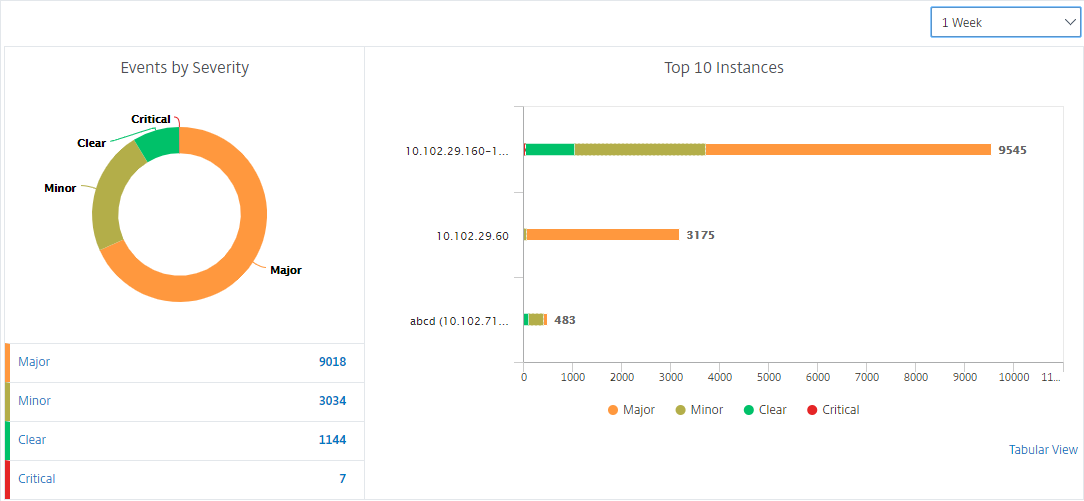
-
Le graphique en anneau Événements par gravité affiche une représentation visuelle de tous les événements par leur gravité. Différents types d’événements sont représentés par des sections de couleurs différentes, et la longueur de chaque section correspond au nombre total d’événements de ce type de gravité.
-
Vous pouvez cliquer sur chaque section du graphique en anneau pour afficher la page correspondante Événements basés sur la gravité, qui présente les détails suivants pour la gravité sélectionnée et la durée choisie :
-
Source de l’instance
-
Date de l’événement
-
Catégorie des événements générés par l’instance NetScaler
-
Notification de message envoyée
Remarque
Sous le graphique en anneau, vous pouvez voir une liste des gravités représentées dans le graphique. Par défaut, un graphique en anneau affiche tous les événements de tous les types de gravité, et donc tous les types de gravité de la liste sont mis en évidence. Vous pouvez basculer les types de gravité pour visualiser et surveiller plus facilement la gravité de votre choix.
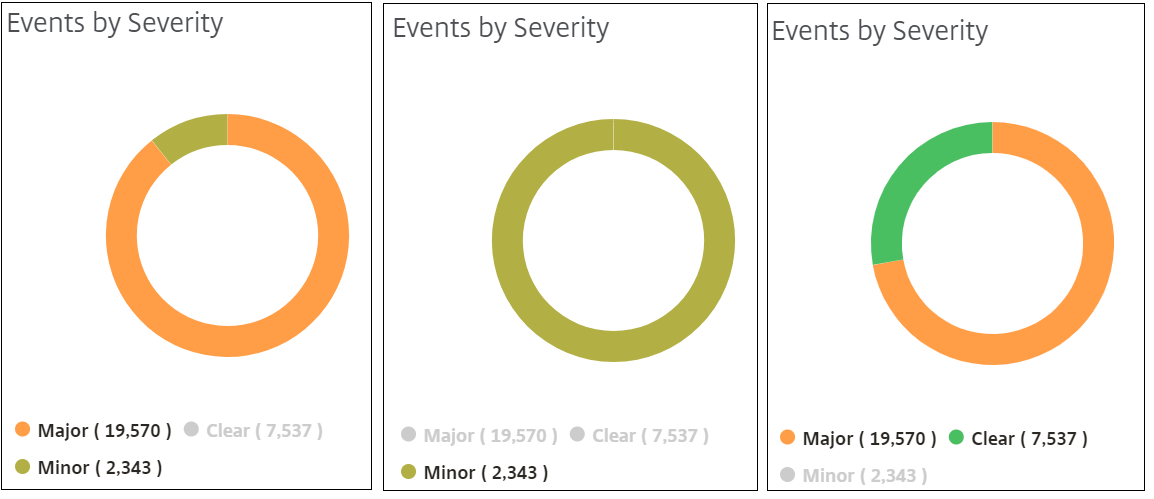
-
Pour afficher les détails des traps SNMP NetScaler sur NetScaler ADM :
Vous pouvez désormais afficher les détails de chaque trap SNMP reçu de ses instances NetScaler gérées sur le serveur NetScaler ADM sur la page Paramètres d’événement. Accédez à Infrastructure > Événements > Paramètres d’événement. Pour un trap spécifique reçu de votre instance, vous pouvez afficher les détails suivants sous forme de tableau :
-
Catégorie - Spécifie la catégorie de l’instance à laquelle l’événement appartient.
-
Gravité - La gravité de l’événement est indiquée par des couleurs et son type de gravité.
-
Description - Spécifie les messages associés à l’événement.
Par exemple, pour un événement avec la catégorie de trap monRespTimeoutBelowThresh, la description du trap est affichée comme suit : « Ce trap est envoyé lorsque le délai d’expiration de la réponse pour une sonde de surveillance redevient normal, c’est-à-dire inférieur au seuil défini. »
Partager
Partager
Dans cet article
This Preview product documentation is Cloud Software Group Confidential.
You agree to hold this documentation confidential pursuant to the terms of your Cloud Software Group Beta/Tech Preview Agreement.
The development, release and timing of any features or functionality described in the Preview documentation remains at our sole discretion and are subject to change without notice or consultation.
The documentation is for informational purposes only and is not a commitment, promise or legal obligation to deliver any material, code or functionality and should not be relied upon in making Cloud Software Group product purchase decisions.
If you do not agree, select I DO NOT AGREE to exit.